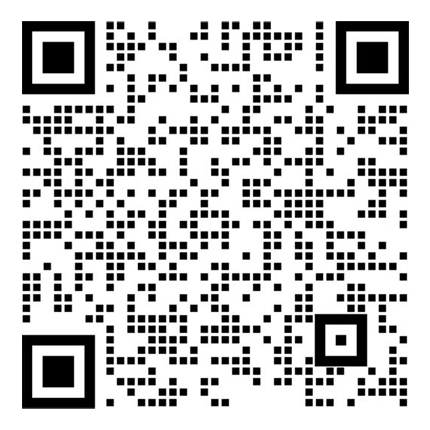1.使用音频 网页除了显示图像和文字之外,还能实现多媒体功能。 对多媒体的良好支持是FrontPage的一个突出的特色。我们能够很容易地在网页里播放音频和视频。 (1)选择“插入”菜单的“高级”命令,单击“插件”属性选项。 (2)在打开的“插件”属性对话框中,单击“数据源浏览”按钮,选择要播放的音频文件(我们可以选择扩展名为WAV、MID、SND、AU的音频文件),单击“确定”按钮。 在普通模式下,为了表示插入音频的位置,FrontPage就会使用这样的插头标记。 现在我们切换到预览模式,音乐就自动播放了。这时,插头变成了一个播放器。这个播放器名字叫Active Movie,它是Internet Explorer浏览器自带的一个媒体播放插件。浏览器检测到我们在网页里插入的音频文件,就会在插入音频的位置显示一个Active Movie播放器,并用它来播放音频。 (3)插件属性的设置。 最新版本的Internet Explorer和Netscape Navigator都带了播放多媒体的必要插件,不过如果浏览者的浏览器没有带插件或没有安装,最好给出一个不能播放文件的提示信息。我们可以在先前插入的音频文件图标上单击右键,选择“插件属性”命令。 在“浏览器不支持插件时显示的消息”文本框中输入“对不起,您的浏览器不支持这种文件格式的播放”,这样,当使用的浏览器不能播放音频时,浏览者就会在网页上看到提示信息。改变音频图标的大小:单击音频图标,拖动图标四周的小黑点,图标就变大了,切换到预览模式,播放控件就也变大了。这和改变图片大小的操作方法是一样的。 如果想精确地调整插件在网页中显示的大小,可在普通模式下的音频图标上,单击右键,选择“插件属性”命令,只要修改“大小”部分的数值就可以调整插件的大小。 “布局”部分中:对齐方式用来调整插件与网页中其他文字的对齐方式。结婚条件。这也和图片的对齐方式一样;水平和垂直间距是用来调整插件与周围文本的距离的,边框粗细是用来设置图标边界的宽度的。把“隐藏插件”选项选中,可把浏览器不支持插件时显示的消息去除。 切换到预览模式。插件没有了,音乐却在播放。这说明插件仍然在播放音频文件,只不过被隐藏起来了。先前我们曾除去了浏览器不支持插件时显示的消息,这样就实现了网页的背景音乐。 (4)插入音频。 嵌入的使用插件才能播放的音频文件,离开了插件就不能够正常地播放。而插入则不同,它在播放多媒体时并不依赖插件,只和我们使用的浏览器有关。目前,插入的音频只能在Internet Explorer上播放。 怎么插入音频? (1)在网页内单击右键,选择“网页属性”。 (2)单击背景音乐框的浏览按钮,选择插入的音频文件,单击“确定”按钮。 在默认情况下,不限次数复选框是选中的,表示文件将不断循环播放,单击“确定”按钮。我们也可以设置播放的次数。只要在“网页属性”对话框中,去除不限次数复选框的选中,就可以调整播放次数。 因为插入的音频不使用插件播放,所以播放的方式是事先设置好的,在浏览网页时,用户是控制不了的。 使用音频还有一种方法,就是链接音频。只要选中“播放音频”文字,单击“常用”工具栏“超链接”按钮,选择音频文件,确定即可。 用浏览器来看一下效果:单击超链接,音频文件就在独立的Active Movie中播放了。 我们还可以下载音频文件:在超链接上单击右键,选择“目标另存为”命令即可。 2.使用视频 用FrontPage可以灵活地使用音频,也可以很方便地使用视频。这和使用音频的方法差不多,嵌入、插入和链接的方法都能使用视频。 (1)嵌入视频。 ·单击要插入视频的地方,设置好插入点,选择“插入”菜单的“高级”子菜单,执行“插件”命令。 ·单击“数据源浏览”按钮,选择视频文件,单击“确定”按钮,选择“确定”。 ·切换到页面模式,视频就可以播放了。 嵌入视频和嵌入音频一样,都要使用插件来播放。使用插件,浏览者可以方便地控制媒体的播放。 如果播放的控件太小,可以把它变大一点:回到普通模式,单击视频的图标,拖动视频图标周围的小黑点。 (2)插入视频。插入视频也和插入音频一样,只有Internet Explorer才支持,在Netscape Navigator中是不能看到插入的视频的。 现在来看一个插入视频的网页。 一旦把鼠标移动到画面上,先前还未播放,看看抚养权归属。只是显示了视频的第一帧的画面,立即就动了起来。 单击要插入视频的地方,设置插入点,选择插入“菜单”的“图片”命令,选择“视频”选项,打开“视频”对话框,选择插入的视频,单击“确定”按钮。切换到预览模式。视频就能自动播放了。 在默认设置下视频是自动播放的,我们也可以改变设置:切换到普通模式,在插入的视频上单击鼠标右键,选择“图片”属性命令,单击“视频”选项卡,这个选项卡列出了插入视频的设置。 我们可以通过更改视频源插入另一个视频;还可以在“重复”部分设置播放的遍数和每遍播放的间隔时间。“播放”中的“打开文件时”,表示视频将在打开网页进行浏览时播放;“当鼠标移过时”表示当鼠标在视频位置上经过时开始播放视频。 (3)链接视频。 选中要作为超链接的文字,单击“常用”工具栏的“超链接”按钮,选择要链接的文件,单击“确定”按钮,选择“确定”,超链接就做好了。 用嵌入、插入、链接的方法都能使用视频和音频。三种方法各有特点,一般常用的是链接的方法。通常音频、视频文件都比较大,把它们放在站点里不太合适,而链接可以指向Internet上的任何位置,这样,我们就可以在其他地方存放媒体文件,甚至链接到别的站点的音频、视频文件上;同时链接还可以让用户方便地进行媒体文件的下载。嵌入的方法可以使音频、视频和网页融为一体,也被许多浏览器支持,可以用它来增强网页的吸引力;插入音频、视频文件目前只能在Internet Explorer中才有效,不过它既可以在设计时设置媒体播放的方式,也可以响应浏览者激发的事件,同时不需要插件来播放,制作网页特效时就可以采用它。 (责任编辑:admin) |
 |
|
|
律师加盟热线:400-8919-913 | 律信通 |
|